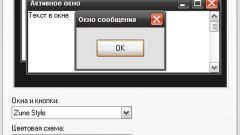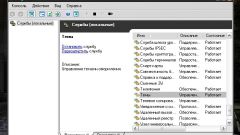Инструкция
1
Кликните правой клавишей мыши на свободной области рабочего стола и выберите раздел «Персонализация». Перейти в это меню вы также можете при помощи «Пуск» - «Панель управления» - «Оформление и персонализация» - «Изменение темы».
2
В открывшемся окне будут отображены доступные в системе элементы оформления и их варианты. В списке «Мои темы» вы увидите установленные вами темы для интерфейса. В следующем разделе будут представлены «Темы Aero», которые по умолчанию были включены в Windows. Ниже отображаются стандартные элементы оформления из предыдущих версий Windows.
3
Для активации темы достаточно кликнуть на ней левой клавишей мыши. Оформление будет изменено, и вы можете закрыть окно редактора элементов управления. Если же вы хотите изменить цвет окон или поставить заставку для экрана, нажмите на одну из иконок в нижней части окна. Руководствуясь пунктами меню, произведите нужные настройки в соответствии с вашими предпочтениями, а затем сохраните изменения.
4
Вы также можете скачать дополнительные темы оформления из интернета или с официального сайта Microsoft. Загрузите нужные файлы при помощи вашего браузера и запустите полученный файл, дважды кликнув на нем левой клавишей мыши. Некоторые темы поставляются в формате архива, а потому их придется распаковать перед установкой. Для этого воспользуйтесь специальной утилитой для работы с пакетами WinRAR.
5
Некоторые пакеты тем в интернете созданы сторонними разработчиками и не могут быть установлены в систему напрямую. Для этого вам придется устанавливать дополнительное программное обеспечение, которое позволит обойти данное ограничение. Для установки таких тем воспользуйтесь инструкцией на найденном вами сайте.
Видео по теме
Обратите внимание
Microsoft не рекомендует устанавливать темы сторонних разработчиков, т.к. они могут повлиять на производительность компьютера и на стабильность работы системы. Устанавливайте только темы с официального сайта корпорации.
Источники:
- Темы для Windows